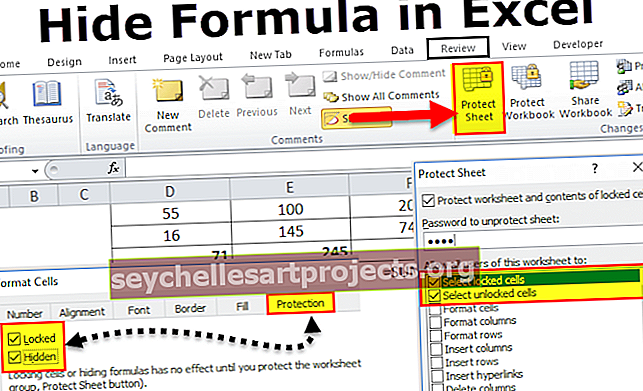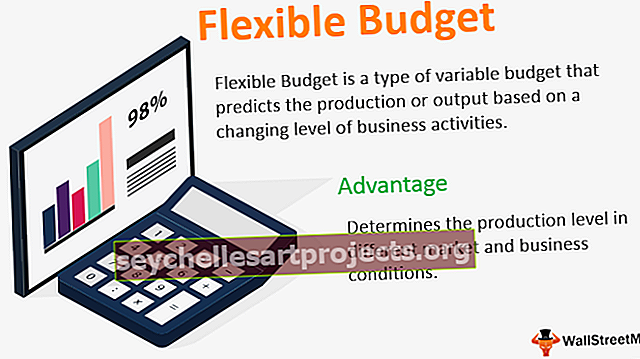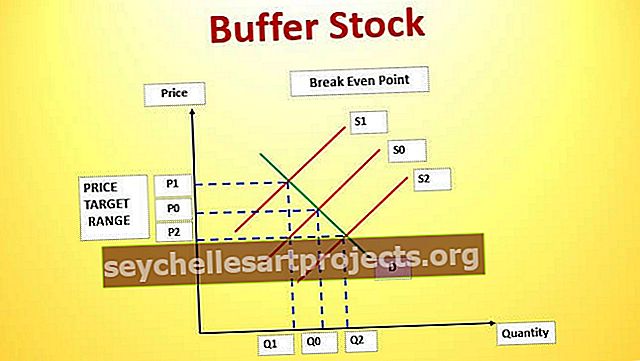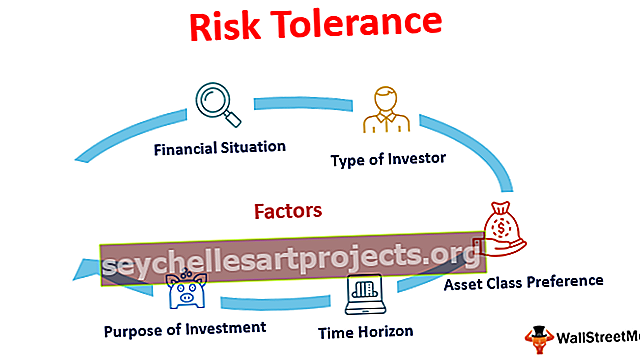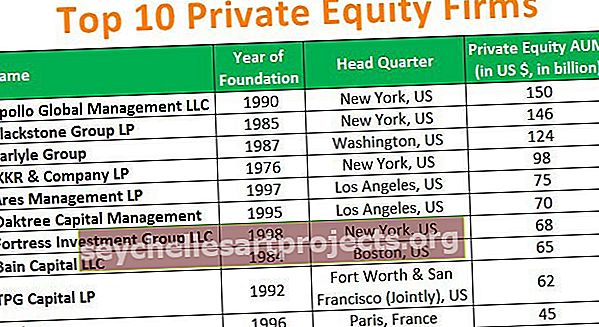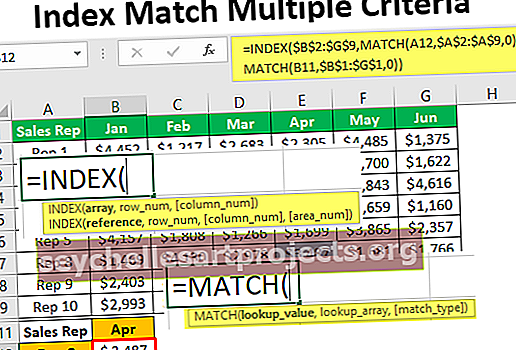„Excel“ nuorodų įklijavimo vertės | 4 populiariausi spartieji klavišai
Spartieji klavišai vertėms įklijuoti „Excel“
Kopijavimas ir įklijavimas yra visos įprastos užduotys, kurios kasdien atliekamos darbo vietose. Vienas iš „Excel“ pranašumų yra tai, kad galime pasirinkti įvairiausias įklijavimo parinktis, tik įklijuojant reikšmes galime pašalinti bet kokį formatavimą ir formulę nuo nukopijuotos langelio iki įklijavimo langelio. Vertių įklijavimas yra dažnai naudojamas metodas tarp daugelio specialių įklijuojamų parinkčių. Greitas ir efektyvus šios operacijos atlikimas yra būdas. Taigi šiame straipsnyje mes parodysime būdus, kaip įklijuoti reikšmes naudojant „Excel“ sparčiuosius klavišus.
Vertių įklijavimo „Excel“ pavyzdžiai
Pirmiausia supraskime „Excel“ sparčiųjų klavišų įklijavimo reikšmių koncepciją.
Šiuos sparčiuosius klavišus „Excel“ šablono įklijuoti vertes galite atsisiųsti čia - klavišai klijuoti „Excel“ šabloną.- Pirmiausia pažiūrėkite į žemiau pateiktus duomenis.

- Dabar mes nukopijuosime šią lentelę ir praleisime ją E1 langelyje.

Kaip matote, jo išvaizda yra tiksli, kaip kairėje lentelėje, tačiau naudodami specialųjį įklijavimą galime gauti tik nieko kito.
- Pirmiausia nukopijuokite lentelę ir pasirinkite langelį E1.

- Dabar dešiniuoju pelės mygtuku spustelėkite norėdami pamatyti įvairias parinktis, taip pat įklijuokite specialią. Taigi, norėdami įklijuoti kaip vertes, pasirinkite parinktį „Vertybės“.

- Dabar pažvelkite į lentelės rezultatą.

Dabar įklijuota lentelė neturi jokio nukopijuoto formato, o turi tik esamą įklijuotų langelių diapazono formatą.
Kaip įklijuoti vertes naudojant „Excel“ spartųjį klavišą?
Toliau pateikiami verčių įklijavimo naudojant „Excel“ spartųjį klavišą pavyzdžiai:
# 1 - Įklijuokite vertes naudodami spartųjį klavišą „ ALT + E + S + V“
Nukopijavę langelio duomenų diapazoną, jei nenorime formatavimo ar bet kokios formulės iš nukopijuoto langelio ar langelių diapazono, galime naudoti parinktį „Įklijuoti kaip vertybes“ iš parinkčių „Įklijuoti specialų“.
Spartusis klavišas, kurį reikia įklijuoti kaip reikšmes, yra „ALT + E + S + V“.
Tai ne tik spartusis klavišas, bet ir yra kitų alternatyvių „Excel“ spartiųjų klavišų, kuriuos pamatysime po kurio laiko, pirmiausia pažiūrėkime šį spartųjį klavišą.
Pirmiausia nukopijuokite langelių diapazoną.

Dabar pasirinkite langelį ar langelių diapazoną, kur turime įklijuoti nukopijuotus duomenis.

Dabar paspauskite spartųjį klavišą „ALT + E + S“ (visi klavišai po vieną, nelaikykite jokio klavišo), jis atvers daugybę specialių įklijuojamų parinkčių.

Iš šio sąrašo mums reikia parinkties „Vertybės“, todėl norėdami pasirinkti šią parinktį šiame lange galime paspausti spartųjį abėcėlę „V“ ir ji šiame „Įklijuoti specialųjį“ lange pasirinks parinktis „Vertybės“.

Pasirinkę parinktį „Vertybės“, spustelėkite mygtuką „Gerai“, kad gautumėte tik reikšmes.

# 2 - Įklijuokite vertes naudodami spartųjį klavišą „Ctrl + ALT + V“
Antrasis spartusis klavišas yra atidaryti įklijuoti specialų dialogo langą „Ctrl + ALT + V“. Tai atvers specialų įklijavimo dialogo langą ir iš ten paspauskite „V“, kad pasirinktumėte parinktį „Vertybės“.
Nukopijuokite įklijuojamų langelių diapazoną, tada pasirinkite tikslinę ląstelę, kurią turime įklijuoti kaip reikšmes. Dabar palaikykite „Ctrl + ALT“ ir paspauskite „V“, kad atidarytumėte dialogo langą „Įklijuoti specialų“.


Pastaba: Jums reikia laikyti Ctrl + ALT klavišą kartu ir paspausti „V“, kad atidarytumėte specialų dialogo langą.

Kai pasirodys aukščiau pateiktas dialogo langas, paspauskite „V“, kad pasirinktumėte parinktį „Vertybės“, ir paspauskite klavišą „Enter“, kad įklijuotumėte kaip reikšmes.
Taigi, antrasis spartusis klavišas „Ctrl + ALT + V + V“.
# 3 - Įklijuokite vertes naudodami spartųjį klavišą „ALT + H + V + V“
Nedaugelis iš mūsų žino, kad skirtuke Pagrindinis taip pat turime įklijuoti specialią parinktį.

Nukopijavę langelį spustelėkite išskleidžiamąjį sąrašą, kad pamatytumėte įvairias įklijuoti specialias parinktis.

Pasirinkite parinktį „Vertybės“, kad įklijuotumėte kaip vertybes, ji bus įklijuota kaip vertybės.
Spartusis klavišas yra „ALT + H + V + V“.
Panašiai naudodami kelis sparčiuosius klavišus galime įklijuoti kaip vertes.
# 4 - nežinomas vertės įklijavimo metodas
Tai yra paslėptas metodas, apie kurį mažai kas žino. Pasirinkite įklijuojamų langelių diapazoną.

Nuvilkite lentelę į dešinę pusę naudodami dešinį pelės klavišą, kuris bus atidarytas žemiau parinkčių.

Pasirinkite "Copy Čia kaip vertybių Only" parinktį įklijuoti kaip vertę.

Ką reikia atsiminti
- ALT + E + S + V yra įprastas spartusis klavišas, kurį reikia įklijuoti kaip reikšmes.
- ALT + H + V + V yra dar vienas nežinomas spartusis klavišas.
- Įklijuoti vertes bus įklijuojamos tik vertės, o ne bet koks formatavimas ar formulė.